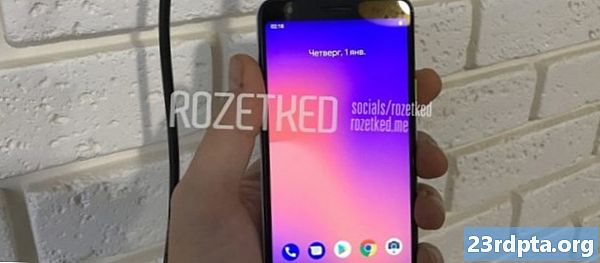Περιεχόμενο
- Πώς να βρείτε μια εφαρμογή ή ένα παιχνίδι στο Google Play Store
- Πώς να εγκαταστήσετε δωρεάν εφαρμογές και παιχνίδια από το Google Play Store
- Πώς να εγκαταστήσετε εφαρμογές και παιχνίδια με πληρωμή από το Google Play Store
- Πώς να προσθέσετε έναν τρόπο πληρωμής στο Google Play Store
- Πώς να εξαργυρώσετε μια δωροκάρτα στο Google Play Store
- Τρόπος ενημέρωσης εφαρμογών και παιχνιδιών στο Google Play Store
- Πώς να ενεργοποιήσετε την αυτόματη ενημέρωση για εφαρμογές και παιχνίδια στο Google Play Store
- Πώς να απεγκαταστήσετε εφαρμογές και παιχνίδια από το Google Play Store
- Πώς να απεγκαταστήσετε εφαρμογές και παιχνίδια από την αρχική οθόνη Android
- Πώς να καταργήσετε εφαρμογές από τη βιβλιοθήκη εφαρμογών σας στο Google Play Store

- Αγγίξτε το Παίζω Κατάστημα εικόνισμα στην αρχική οθόνη.
- Παρακέντηση Κορυφαία διαγράμματα προς τα πάνω της οθόνης για να δείτε τις πιο δημοφιλείς εφαρμογές και παιχνίδια.
- Παρακέντηση Κατηγορίες για να περιηγηθείτε στις εφαρμογές ανά κατηγορίες, όπως χρονολόγηση, φωτογραφία ή καιρός.
- Παρακέντηση Η επιλογή των συντακτών για να δείτε μερικές χρήσιμες εφαρμογές από την Google.
Αυτό θα εμφανίσει και τα δύο παιχνίδια και τις εφαρμογές. Αν θέλετε να περιηγηθείτε μόνο σε παιχνίδια, επιλέξτε Παιχνίδια στην κορυφή και ακολουθήστε τις ίδιες οδηγίες. Σημειώστε ότι οι κατηγορίες αλλάζουν σε είδη παιχνιδιών, όπως αγωνιστικά παιχνίδια, αθλητικά παιχνίδια, παιχνίδια στρατηγικής και πολλά άλλα.
Φυσικά, ο καλύτερος τρόπος για να βρείτε εξαιρετικές εφαρμογές και παιχνίδια είναι να περιηγηθείτε σε οποιαδήποτε από τις εκατοντάδες καλύτερες λίστες ή τις σειρές μας. Δείτε τους παρακάτω συνδέσμους για μερικές ιδέες!
Πώς να βρείτε μια εφαρμογή ή ένα παιχνίδι στο Google Play Store
Αν έχετε μια συγκεκριμένη εφαρμογή που θέλετε να κάνετε αναζήτηση στο Google Play Store, ακολουθήστε απλά τα παρακάτω απλά βήματα.
- Αγγίξτε το Play Store εικόνισμα στην αρχική οθόνη.
- Αγγίξτε το πεδίο κειμένου στο επάνω μέρος της οθόνης.
- Εισάγετε το όνομα της εφαρμογής ή του παιχνιδιού.
- Εάν η εφαρμογή ή το παιχνίδι εμφανίζεται στη λίστα, πατήστε το όνομά του για να ανοίξει τη σελίδα του.
- Διαφορετικά, πατήστε Ψάξιμο και κοιτάξτε τα αποτελέσματα.
Πώς να εγκαταστήσετε δωρεάν εφαρμογές και παιχνίδια από το Google Play Store
Μόλις βρείτε την εφαρμογή που θέλετε να κάνετε λήψη, η εγκατάσταση της στη συσκευή σας είναι γρήγορη και απλή. Ωστόσο, τα ακριβή βήματα εξαρτώνται από το εάν είναι μια πληρωμένη εφαρμογή ή μια δωρεάν εφαρμογή. Δείτε πώς μπορείτε να εγκαταστήσετε δωρεάν εφαρμογές και παιχνίδια στο Android.
- Βρες το εφαρμογή ή παιχνίδι χρησιμοποιώντας μία από τις παραπάνω μεθόδους.
- Παρακέντηση Εγκαθιστώ και περιμένετε να ολοκληρωθεί η λήψη.
- Παρακέντηση Ανοιξε ή πατήστε το εικονίδιο εφαρμογής για να ξεκινήσει η εφαρμογή.
Πώς να εγκαταστήσετε εφαρμογές και παιχνίδια με πληρωμή από το Google Play Store
- Βρες το εφαρμογή ή παιχνίδι χρησιμοποιώντας μία από τις παραπάνω μεθόδους.
- Αγγίξτε το κουμπί με το κόστος που αναφέρεται.
- Επιλέξτε a μέθοδος πληρωμής. Για περισσότερες λεπτομέρειες σχετικά με τη ρύθμιση μεθόδων πληρωμής, δείτε παρακάτω.
- Παρακέντηση Αγοράστε 1 κουμπιά.
- Επαληθεύστε την ταυτότητά σας μέσω του σαρωτή δακτυλικών αποτυπωμάτων ή του κωδικού πρόσβασής σας.
Η εφαρμογή θα ξεκινήσει αμέσως την εγκατάσταση και σύντομα θα λάβετε μια απόδειξη ηλεκτρονικού ταχυδρομείου. Εάν δεν είστε ικανοποιημένοι με την αγορά σας, ανατρέξτε στον οδηγό μας για την επιστροφή χρημάτων για τις εφαρμογές στο Google Play Store.
Πώς να προσθέσετε έναν τρόπο πληρωμής στο Google Play Store
Ανάλογα με το πού ζείτε στον κόσμο, θα έχετε διάφορες επιλογές πληρωμής διαθέσιμες σε εσάς. Όλα βρίσκονται στο ίδιο σημείο στο Google Play Store. Δείτε πώς μπορείτε να προσθέσετε μια μέθοδο πληρωμής στο Android.
- Αγγίξτε το Το εικονίδιο του Play Store στην αρχική οθόνη.
- Ανοίξτε το μενού πατώντας το εικονίδιο χάμπουργκερ στο επάνω αριστερό μέρος.
- Παρακέντηση Μέθοδοι πληρωμής.
- Επίλεξε το τρόπος πληρωμής θέλετε να ρυθμίσετε και να ακολουθήσετε τις οδηγίες στην οθόνη.
Ανεξάρτητα από τον τύπο πληρωμής σας, θα λαμβάνετε μια απόδειξη μέσω ηλεκτρονικού ταχυδρομείου κάθε φορά που πραγματοποιείτε μια αγορά. Μπορείτε επίσης να δείτε το ιστορικό αγορών σας κάτω λογαριασμός στο ίδιο μενού όπως παραπάνω.
Πώς να εξαργυρώσετε μια δωροκάρτα στο Google Play Store
Οι κάρτες δώρων του Google Play Store μπορούν να χρησιμοποιηθούν για πολύ περισσότερα από απλά εφαρμογές και παιχνίδια. Υπάρχουν επίσης χιλιάδες ταινίες και άλμπουμ διαθέσιμα για αγορά. Το μεγάλο πράγμα για τη χρήση μιας δωροκάρτας στο Google Play Store είναι ότι δεν χρειάζεται να ρυθμίσετε μια χρεωστική ή πιστωτική κάρτα και μπορείτε να σιγουρευτείτε ότι περιορίζετε τις δαπάνες σας. Αυτό το καθιστά ιδανική επιλογή για τα παιδιά (και τους αγοραστές ώθησης).
Αφού αγοράσετε ή λάβετε μια δωροκάρτα στο Google Play Store, πρέπει να την εξαργυρώσετε για να μπορέσετε να την χρησιμοποιήσετε στο Play Store. Δείτε πώς μπορείτε να εξαργυρώσετε μια δωροκάρτα στο Google Play Store.
- Αγγίξτε το Το εικονίδιο του Play Store στην αρχική οθόνη.
- Ανοίξτε το μενού πατώντας το εικονίδιο χάμπουργκερ στο επάνω αριστερό μέρος.
- Παρακέντηση Μέθοδοι πληρωμής.
- Παρακέντηση Εξαργύρωση κωδικού στην ενότητα Προσθήκη μεθόδου πληρωμής.
- Εισάγετε το κώδικας στην δωροκάρτα σας στο Google Play Store.
- Παρακέντηση Εξαργυρώνω.
Μετά από λίγα λεπτά, το υπόλοιπό σας στο Google Play θα πρέπει να ενημερώνεται με τα νέα χρήματα που έχετε προσθέσει. Τώρα είστε έτοιμοι να εγκαταστήσετε μερικές από τις καλύτερες εφαρμογές premium στο Android!
Τρόπος ενημέρωσης εφαρμογών και παιχνιδιών στο Google Play Store
Αν θέλετε να επωφεληθείτε από τις πιο πρόσφατες εφαρμογές που πρέπει να προσφέρετε, θα πρέπει να τις κρατάτε ενημερωμένες. Στην πραγματικότητα, πολλές εφαρμογές απαιτούν να έχετε εγκατεστημένη την τελευταία έκδοση για να δουλέψετε καθόλου. Δείτε πώς μπορείτε να ενημερώσετε παιχνίδια και εφαρμογές στο Google Play Store.
- Αγγίξτε το Το εικονίδιο του Play Store στην αρχική οθόνη.
- Ανοίξτε το μενού πατώντας το εικονίδιο χάμπουργκερ στο επάνω αριστερό μέρος.
- Παρακέντηση Οι εφαρμογές και τα παιχνίδια μου.
- Παρακέντηση Εκσυγχρονίζω δίπλα σε κάθε εφαρμογή ή επιλέξτε Ενημέρωση όλων για να επιταχύνετε τη διαδικασία.
Αν πραγματικά δεν σας αρέσει μια ενημέρωση και θέλετε να επιστρέψετε σε μια προηγούμενη έκδοση, υπάρχουν τρόποι για να εγκαταστήσετε παλαιότερες εκδόσεις μιας εφαρμογής με εναλλακτική λύση στο Google Play Store.
Πώς να ενεργοποιήσετε την αυτόματη ενημέρωση για εφαρμογές και παιχνίδια στο Google Play Store
Η μη αυτόματη ενημέρωση των εφαρμογών μπορεί να είναι κουραστική και οι περισσότεροι από εμάς θέλουν πάντα την πιο πρόσφατη έκδοση όταν είναι διαθέσιμες. Ευτυχώς, το Android διαθέτει ενσωματωμένη δυνατότητα αυτόματης ενημέρωσης που καλύπτεται από εσάς. Δείτε πώς μπορείτε να ενεργοποιήσετε ή να απενεργοποιήσετε την αυτόματη ενημέρωση για εφαρμογές και παιχνίδια στο Google Play Store.
- Αγγίξτε το Το εικονίδιο του Play Store στην αρχική οθόνη.
- Ανοίξτε το μενού πατώντας το εικονίδιο χάμπουργκερ στο επάνω αριστερό μέρος.
- Παρακέντηση Ρυθμίσεις.
- Παρακέντηση Αυτόματες ενημερώσεις εφαρμογών.
- Επιλέξτε μία από τις διαθέσιμες επιλογές.
Σας συνιστούμε να ενεργοποιείτε μόνο την αυτόματη ενημέρωση σε Wi-Fi, διαφορετικά ενδέχεται να υπερβείτε το ανώτατο όριο μηνιαίων δεδομένων σας. Τις περισσότερες φορές δεν υπάρχει καμία βιασύνη για να εγκαταστήσετε ενημερώσεις ούτως ή άλλως!
Τα βήματα αλλάζουν τις ρυθμίσεις αυτόματης ενημέρωσης για όλες τις εφαρμογές, αλλά μπορείτε επίσης να αλλάξετε τις ρυθμίσεις για κάθε μεμονωμένη εφαρμογή. Δείτε πώς μπορείτε να αλλάξετε τις ρυθμίσεις αυτόματης ενημέρωσης για μια μεμονωμένη εφαρμογή.
- Αγγίξτε το Το εικονίδιο του Play Store στην αρχική οθόνη.
- Ανοίξτε το μενού πατώντας το εικονίδιο χάμπουργκερ στο επάνω αριστερό μέρος.
- Παρακέντηση Οι εφαρμογές και τα παιχνίδια μου.
- Παρακέντηση Εγκαταστήθηκε.
- Επίλεξε το app ή gamε να αλλάξει.
- Αγγίξτε το τρεις κουκκίδες στην πάνω δεξιά γωνία.
- Μεταβάλλω Ενεργοποιήστε την αυτόματη ενημέρωση Ενεργοποίηση ή απενεργοποίηση.
Πώς να απεγκαταστήσετε εφαρμογές και παιχνίδια από το Google Play Store
Όταν ορισμένες εφαρμογές υπερβαίνουν τη χρησιμότητά τους, ίσως θελήσετε να τις απεγκαταστήσετε από τη συσκευή σας για να ελευθερώσετε χώρο αποθήκευσης. Ωστόσο, σημειώστε ότι δεν είναι δυνατή η κατάργηση της εγκατάστασης όλων των εφαρμογών χωρίς την ριζοβολία της συσκευής σας Android.
Υπάρχουν δύο τρόποι για να γίνει αυτό, και οι δύο είναι πολύ απλοί. Πρώτα θα εξετάσουμε τον τρόπο απεγκατάστασης των εφαρμογών μέσω του Google Play Store.
- Αγγίξτε το Το εικονίδιο του Play Store στην αρχική οθόνη.
- Ανοίξτε το μενού πατώντας το εικονίδιο χάμπουργκερ στο επάνω αριστερό μέρος.
- Παρακέντηση Οι εφαρμογές και τα παιχνίδια μου.
- Παρακέντηση Εγκαταστήθηκε.
- Επίλεξε το εφαρμογή ή παιχνίδι θέλετε απεγκατάσταση.
- Παρακέντηση Καταργήστε την εγκατάσταση.
- Επιβεβαιώνω απεγκατάσταση.
Πώς να απεγκαταστήσετε εφαρμογές και παιχνίδια από την αρχική οθόνη Android

Ο άλλος τρόπος για την κατάργηση της εγκατάστασης εφαρμογών δεν απαιτεί το άνοιγμα του Google Play Store. Δείτε πώς μπορείτε να καταργήσετε την εγκατάσταση εφαρμογών μέσω της αρχικής οθόνης.
- Πατήστε και κρατήστε πατημένο το πλήκτρο εικόνισμα της εφαρμογής που θέλετε να απεγκαταστήσετε.
- Σύρετε το εικόνισμα χωρίς απελευθέρωση για να αποκαλύψει νέες επιλογές.
- Σύρετε το εικονίδιο επάνω Καταργήστε την εγκατάσταση στην επάνω δεξιά γωνία.
- Επιβεβαιώστε την απεγκατάσταση.
Και πάλι, θυμηθείτε ότι δεν είναι δυνατή η απεγκατάσταση όλων των εφαρμογών. Οι εφαρμογές που μπορούν να απεγκατασταθούν εξαρτώνται από την εταιρεία που έκανε τη συσκευή σας Android.
Πώς να καταργήσετε εφαρμογές από τη βιβλιοθήκη εφαρμογών σας στο Google Play Store
Ακόμα και μετά την απεγκατάσταση μιας εφαρμογής, θα εμφανιστεί στη βιβλιοθήκη εφαρμογών σας στο Google Play Store. Αυτό διευκολύνει την εύρεση όταν θέλετε να το επανεγκαταστήσετε μετά τη λήψη μιας νέας συσκευής ή απλά να αλλάξετε γνώμη. Ωστόσο, υπάρχουν κάποιες εφαρμογές που ποτέ δεν θα θέλετε να επανεγκαταστήσετε ή είναι ενοχλητικές να συνδεθείτε με το λογαριασμό σας. Ακολουθήστε αυτά τα βήματα για να καταργήσετε εφαρμογές από τη βιβλιοθήκη εφαρμογών σας στο Google Play Store.
- Αγγίξτε το Το εικονίδιο του Play Store στην αρχική οθόνη.
- Ανοίξτε το μενού πατώντας το εικονίδιο χάμπουργκερ στο επάνω αριστερό μέρος.
- Παρακέντηση Οι εφαρμογές και τα παιχνίδια μου.
- Παρακέντηση Βιβλιοθήκη.
- Αγγίξτε το X εικονίδιο δίπλα στην εφαρμογή για κατάργηση.
- Επιβεβαιώστε την κατάργηση.
Μπορείτε ακόμα να επανεγκαταστήσετε τις εφαρμογές, αναζητώντας τις ξανά στο Google Play Store αν αλλάξετε γνώμη.
Αυτός είναι ο οδηγός μας για τη λήψη και τη διαχείριση εφαρμογών στο Google Play Store. Μας χάσαμε τίποτα;